Πώς να δημιουργήσετε ζωντανές ομάδες κεραμιδιών στα Windows 10 μενού Έναρξη
Microsoft των Windows 10 / / March 17, 2020
Τελευταία ενημέρωση στις

Το μενού Έναρξη των Windows 10s περιέχει ζωντανά πλακάκια, τα οποία είναι καινούργια για τους χρήστες Windows 7. Για να σας βοηθήσουμε να τα διαχειριστείτε, δείτε εδώ τη διάταξη των κεραμιδιών σε ομάδες.
Αν δεν ζείτε κάτω από ένα βράχο, γνωρίζετε ότι τα Windows 10 επιστρέφουν το πολύ αγαπημένο μενού Έναρξη. Πρόκειται για μια πολύ καλύτερη έκδοση από την οθόνη "Εκκίνηση" που παρέχεται στα Windows 8.1.
Ενώ αυτή η έκδοση του μενού Έναρξη δεν είναι ακριβώς όπως ήταν στα Windows 7, έχει πολλά οφέλη. Η Microsoft το προωθεί καλά λέγοντας ότι σας δίνει την εξοικείωση των Windows 7 και το όφελος των ζωντανών πλακιδίων των Windows 8. Και για να σας βοηθήσουμε με αυτά τα ζωντανά πλακάκια, εδώ είναι μια ματιά στην τακτοποίηση τους σε ομάδες.
Αυτή είναι μια χρήσιμη λειτουργία αν θέλετε να τοποθετήσετε συγκεκριμένες εφαρμογές σε μια ομάδα ή μουσική ή ταινίες και ακόμη και αγαπημένους ιστότοπους.
Windows 10 Μενού Έναρξης Ομάδες κεραμιδιών
Ο ευκολότερος τρόπος να ξεκινήσετε την οργάνωση των ζωντανών πλακιδίων σας είναι να επεκτείνετε το μενού "Έναρξη", ώστε να είναι λίγο μεγαλύτερο. Στη συνέχεια, επιλέξτε την περιοχή στην οποία θέλετε να δημιουργήσετε μια ομάδα. Θα δεις
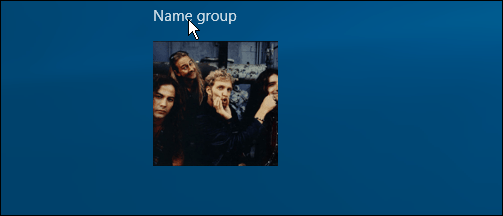
Στο παρακάτω παράδειγμα δημιουργώ μια ομάδα που ονομάζεται "Παραγωγικότητα" και βάζω τις εφαρμογές που χρησιμοποιώ για να γίνω εργασία σε αυτήν.
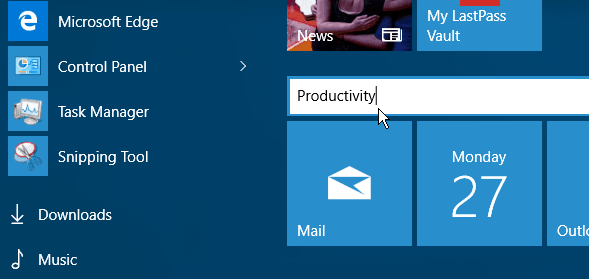
Εάν ένα πλακίδιο βρίσκεται ήδη στο μενού "Έναρξη", απλά σύρετε το όποτε θέλετε. Όταν μετακινείτε ένα κεραμίδι, το υπόλοιπο του μενού Έναρξη εξασθενίζει στο παρασκήνιο, με έμφαση στο κεραμίδι που κινείστε. Είναι ακριβώς όπως να μετακινήσετε τα εικονίδια της εφαρμογής σας γύρω από το smartphone σας, αλλά με το ποντίκι σας. Φυσικά μπορείτε να το κάνετε αυτό με το δάχτυλο ή τη γραφίδα σας σε μια συσκευή αφής, επίσης.
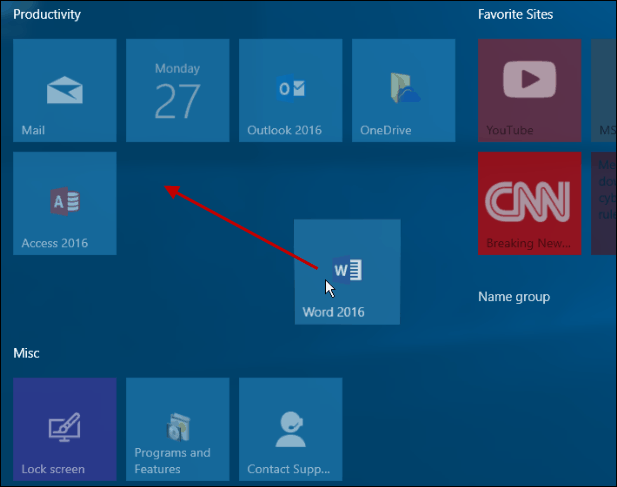
Για να πάρετε τα πάντα, ίσως χρειαστεί να προσαρτήσετε μερικές από τις εφαρμογές σας στο μενού Έναρξη. Για να το κάνετε αυτό, πηγαίνετε στο Όλες οι εφαρμογές, βρείτε την εφαρμογή που θέλετε και κάντε δεξί κλικ> Pin για να ξεκινήσετε.
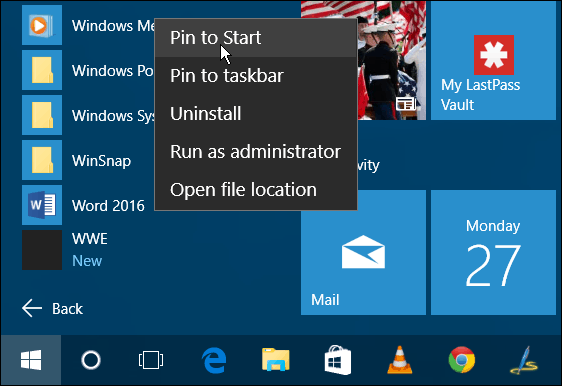
Αυτό είναι το μόνο που υπάρχει σε αυτό. Στο πλάνο που ακολουθεί έχω δημιουργήσει μερικές ομάδες ώστε να έχετε μια ιδέα για το τι μπορείτε να κάνετε. Όλα τα κεραμίδια έχουν ρυθμιστεί Μεσαίο, αλλά μπορείτε να αλλάξετε το μέγεθος και να τα οργανώσετε για ό, τι λειτουργεί καλύτερα για εσάς.
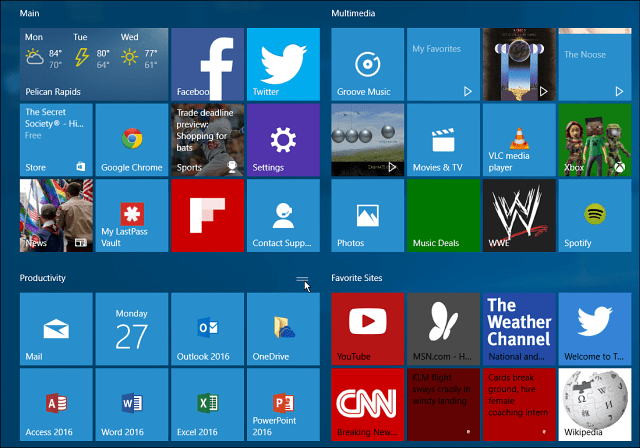
Αφού ολοκληρώσετε την οργάνωση των ομάδων σας, μπορείτε να κάνετε το μενού Έναρξης μικρότερο σε εξοικονομείτε χώρο στην επιφάνεια εργασίας. Αξίζει να σημειωθεί ότι μπορείτε να μετακινήσετε ολόκληρες ομάδες κεραμιδιών σε διαφορετική θέση.
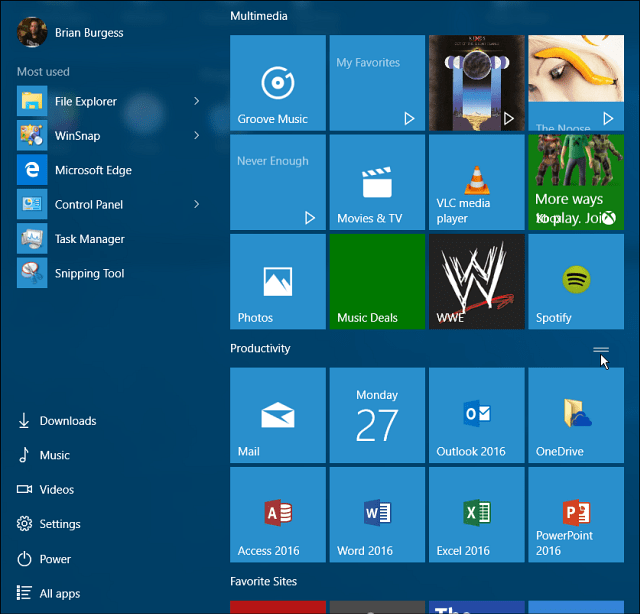
Μπορείτε να συνδέσετε πολλά διαφορετικά πράγματα στο μενού "Έναρξη" στα Windows 10. Ανατρέξτε στα παρακάτω άρθρα για περισσότερες πληροφορίες:
- Κλείστε το μενού "Αγαπημένα Websites" στο μενού Έναρξη
- Κλείστε το μενού "Λίστες αναπαραγωγής" ή "Τραγούδια"
- Πιέστε τις συγκεκριμένες ρυθμίσεις στο μενού Έναρξη
- Προσθήκη τοποθεσιών φακέλων στο μενού "Έναρξη"
Μιλώντας για το μενού "Έναρξη", εάν πρόκειται να σταματήσετε λίγο την αναβάθμιση στα Windows 10, και εξακολουθείτε να είστε σε εξέλιξη Windows 8.1, για να αποκτήσετε ένα πιο εξοικειωμένο μενού "Έναρξη", ελέγξτε ένα βοηθητικό πρόγραμμα τρίτων όπως Η εκκίνηση του Stardock8 ή το δωρεάν Classic Shell χρησιμότητα. Και, αν δεν μπορείτε να ζήσετε χωρίς το μενού Έναρξη των Windows 7, ελέγξτε έξω Start10 από το Stardock, μπορείτε να πάρετε μια δωρεάν δοκιμή 30 ημερών και μετά από αυτό είναι μόνο πέντε δολάρια.
Ποτέ δεν βασίστηκα πραγματικά στο μενού "Έναρξη" πολύ σε προηγούμενες εκδόσεις των Windows, αλλά στα Windows 10, το βρίσκω διαισθητικό και πραγματικά διασκεδαστικό. Τι πιστεύετε για το νέο μενού "Έναρξη" στα Windows 10;
